FLAC、APE还有TAK这些格式都是相对wave格式无损,因为他们可逆转换,也就是丝毫不差的转回wave。eac抓轨flac教程是使用Exact Audio Copy中文版抓轨软件此版本完美支持中文,第一次安装可详细查看相关选择,一路按默认安装,路径可选择,到设置向导中压缩器选择页时,选择如下图:

Exact Audio Copy中文版:http://www.cr173.com/soft/27543.html
1、安装完毕后界面如下:

2、第一次插入光盘显示:

首次会跳出accurate设置窗口,我这个已设置过,就不再显示;跳出的时候如果你有两张以上欧美国外原版CD有可能出现在数据库里可设置光驱偏移(比较讨厌的一个概念,但为完美者所追求,就是光驱抓轨时总时间前移或后移的时间差——光驱不同偏移不同,以毫秒计,因CD工业标准在制作时已留出充足冗余,可不计。),或闲暇时可到官网论坛查询光驱型号并设置——按取消亦无不可。
装入CD,会自动显示CD信息,如不显示,可按下图点选菜单:

一般就会自动出现信息了,如果出现乱码或依旧是track...(几率很小),就手动编辑(如图所示,或直接点标题亦可,就像在wmp里一样),右上角的艺术家等信息也可以顺便编辑下:

编辑好后还可发送到freedb数据库,帮助全世界的乐友:),压缩选项如下:

3、开始抓轨,建议抓整轨(也就是菜单里的镜像),选择动作->抓取镜像->压缩...

选择到任意一个文件夹(建议自建专属文件夹,如E盘UP,便于管理)

自动进行~~~
4、抓轨完毕自动弹出DOS窗口压缩成flac
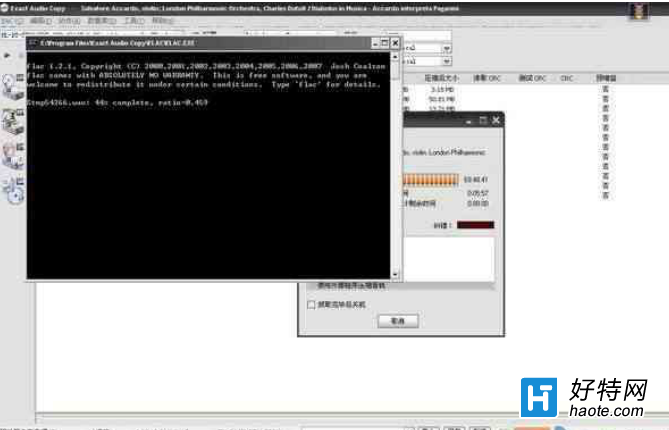
完事儿后可选择创建日志,创建的话就保存到同一文件夹,打开文件夹可看到:
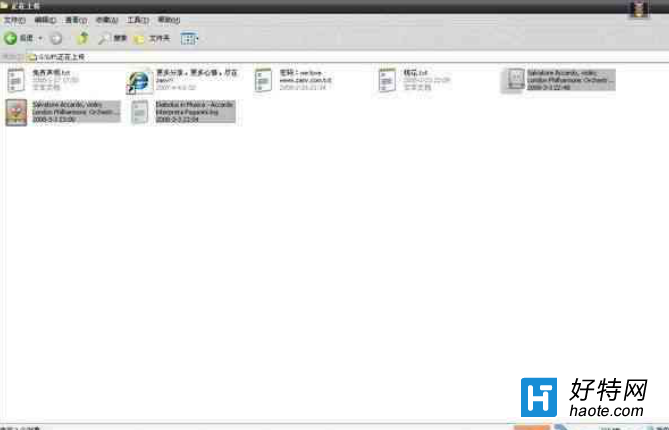
把这三个文件放到一个文件夹里,同时放进免责信息;有条件的扫图一并放入,或网络找图放入亦可(偶无扫描仪 ),然后打包(压缩方式选存储,解压的快,而且音频文件压缩级别再高也压不了几个字节;设置zasv信息密码):打开EAC,在主菜单“EAC”选项中选择“安全模式”,除了精确流特性可以打开以外,其余都建议关闭。间隙检测需要你在抓轨中尝试,选择对于自己光驱最快速的检测模式,检测精确度仍然选择“精确”,然后确认。